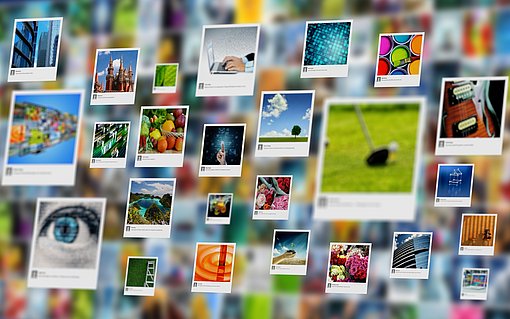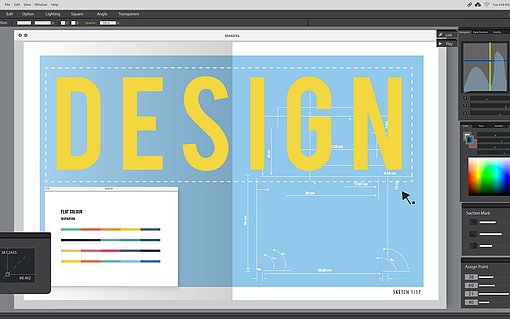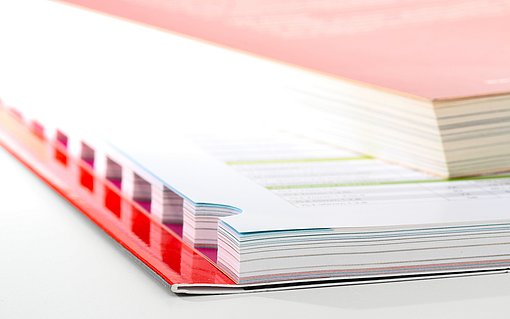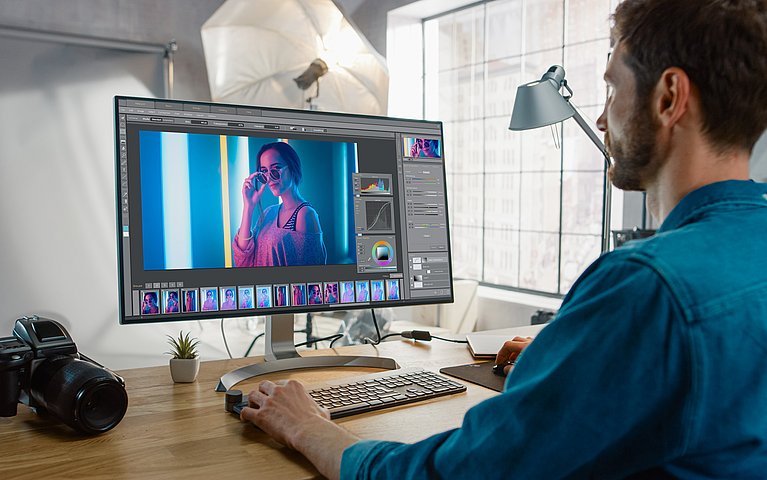
Bildbearbeitung Photoshop: Bessere Schärfe durch künstliches Rauschen
So machen Sie Ihre Bilder schärfer
Nicht alle Fotos geraten gleichermaßen scharf und detailreich. Kritisch sind zum Beispiel Nahaufnahmen: Hier reicht schon eine minimale Abweichung vom optimalen Fokuspunkt, und die Schärfe stimmt nicht mehr exakt. Problematisch sind auch Bilder, die Sie aus einer Aufnahme herausgeschnitten haben und nun vergrößern. Die üblichen Schärfeverfahren in Photoshop helfen jetzt nur noch bedingt weiter. Aber ist gibt einen wenig bekannten Trick, um den Schärfeeindruck zu erhöhen: Überziehen Sie Ihr Bild mit einem leichten Rauschen.
Besonders einfach fügen Sie in Camera Raw Bildrauschen hinzu:
- Gehen Sie ins EFFEKTE-Register. Im Bereich KÖRNUNG stellen Sie die STÄRKE auf ca. 15.
- Für GRÖSSE wählen Sie einen Wert von 15 bis 20, UNREGELMÄSSIGKEIT stellen Sie auf 30 bos 50.
TIPP: Diese Einstellungen helfen auch, wenn Sie ein Bild zuvor im Register DETAILS stark entrausch haben und es nun künstlich glatt wirkt.
In Photoshop gibt es auf den ersten Blick keine brauchbare Funktion, um Ihrem Bild leichtes Rauschen hinzuzufügen. Sie verbirgt sich im Filter TIEFENSCHÄRFE ABMILDERN, den Sie unter FILTER – WEICHZEICHNUNGSFILTER finden.
- Wichtig: Stellen Sie zunächst die Regler WEICHZEICHNEN BRENNWEITE und RADIUS auf 0. Dann schalten Sie die VORSCHAU auf GENAUER.
- Unter RAUSCHEN ziehen Sie nun den Regler STÄRKE behutsam von 0 auf 5 bis 7 auf. Schalten Sie die Optionen GAUSSSCHE NORMALVERTEILUNG und MONOCHROMATISCH ein.
Denken Sie daran: Am Bildschirm mag Ihr Bild nicht besser aussehen als zuvor. Aber im Ausdruck wirkt es durch das künstliche Rauschen deutlich schärfer.